10 critères à connaître absolument avant de choisir un écran PC
Ça y est, vous avez trouvé le PC idéal. Vous l’avez peut-être même monté tout seul comme un grand, en sélectionnant soigneusement les pièces comme si votre vie en dépendait. Votre bête de guerre est maintenant prête à faire tourner Call of Duty : Modern Warfare II sans accroc, ou presque. Vous n’aviez pas l’intention de négliger le choix de votre écran, si ? Écran Large vous donne quelques conseils pour vous guider dans cette dernière étape fatidique.
Cela vous paraît logique d’aller chercher du pain en Formule 1 ou de s’engager dans une course de vitesse au volant d’une Twingo ? Eh bien, c'est la même règle pour le gaming : ce serait bien dommage de jouer à un jeu gourmand en FPS avec le même écran devant lequel vous vous endormez en bavant sur un tableau Excel. Alors comment choisir le meilleur écran adapté à vos envies, vos obligations - et vos siestes au boulot (on vous voit) ? Suivez le guide…
L'écran de votre PC, un allié sur lequel vous pourrez compter en toutes circonstances !
Oui, la taille (de l’écran) compte
C’est la première chose à regarder. Cette dimension s’exprime en pouces et correspond à la longueur de la dalle en diagonale. D’ordinaire, l’écran d’un ordinateur fixe fait entre 20 et 30 pouces, mais il est possible d’en trouver dans une fourchette entre 14 et 55.
- En dessous de 19 pouces
Utilisation idéale : pour les nomades qui veulent emporter un écran avec eux. Ça ne pèse rien et certains modèles rentrent dans le sac à dos.
Utilisation discutable : en écran principal pour votre ordinateur fixe.
Utilisation à fuir : en écran secondaire, car les 19 pouces coûtent souvent plus cher que les écrans de 24 pouces.
- Entre 20 et 22 pouces
Utilisation idéale : ceux qui font beaucoup de bureautique, un peu de multimédias et un zeste de gaming.
Utilisation discutable : pour vraiment profiter des beaux graphismes des gros jeux
Utilisation à fuir : pour regarder des films depuis votre lit situé à 6,3 mètres précisément
Si vous choisissez bien les pouces de votre écran, ce sera pouce en l'air garanti !
- Entre 24 et 27 pouces
Utilisation idéale : pour ceux qui font toujours pas mal de bureautique, mais qui sont moins timides sur le gaming ou qui font du montage vidéo.
Utilisation discutable : aucune à moins d’avoir un bureau minuscule
Utilisation à fuir : ce n’est pas encore assez gros pour afficher votre PowerPoint en salle de réu
- 30 pouces et au-delà
Utilisation idéale : pour en prendre plein les yeux devant un jeu ou un film.
Utilisation discutable : pour répondre à des emails et faire des factures
Utilisation à fuir : pour jouer au tout premier Doom en résolution 320x200

Avec un schéma, avouez que c'est tout de suite plus clair !
Les écrans très, très larges, alias Ultrawide
À partir de 30 pouces (voire le double), vous allez croiser des modèles vraiment très larges qui ont un format 21/9 au lieu de 16/9 - les plus larges pouvant atteindre le ratio 32/9. Ces écrans dits « Ultra Wide » offrent un champ de vision étendu qui correspond mieux à celui de nos yeux. De quoi vous immerger un peu plus dans les jeux à la première personne. En dehors de cet usage, ces moniteurs peuvent afficher plusieurs grandes fenêtres en même temps. On trouve des écrans UltraWide à partir de 300, voire 200€ qui conviennent surtout à la bureautique. Mais pour le gaming ça se gâte un peu : les tarifs débutent à environ 400€ et peuvent dépasser les 2000€.
En matière de moniteur Ultrawide, deux choix se présentent : des modèles plats et d’autres incurvés. Grâce à leurs courbures, ces derniers épousent encore plus votre champ de vision et notamment votre vision périphérique. En résulte une immersion bien plus quali qu’avec un modèle Ultrawide plat. La vue cockpit dans WRC Generations devrait ainsi paraître moins exiguë qu’avec un écran normal. Cette courbure peut être large ou normale et s’exprime en millimètres avec un nombre à quatre chiffres suivis d’un R. 4000R correspond à la plus faible et 1000R à la plus importante.
- Ecran Ultrawide au format 21/9
Utilisation idéale : pour les joueurs, mais aussi ceux qui travaillent avec un monceau de fenêtres et d’onglets ouverts en même temps
Utilisation à éviter : pour regarder des films
- Ecran Ultrawide au format 32/9
Utilisation idéale : pour le gaming immersif que ce soit des jeux de tir à la première personne ou des jeux de simulation
Utilisation à éviter : n’importe laquelle dans un bureau exigu
Lorsqu'on parle de taille d'écran, il n'y a pas vraiment de limites ! (Times Square rit doucement...)
Le support de l’écran
C’est l’ergonomie - et donc votre confort - qui en dépend. Certains supports permettent de pivoter le moniteur, de l’incliner vers l’avant et l’arrière ou même de le faire basculer à la verticale. De quoi vous permettre de lire des choses amusantes comme les conditions générales de Google ou le dernier rapport du Giec, au choix. Plus sérieusement, on vous conseille aussi vivement de privilégier les modèles avec une hauteur réglable pour pouvoir placer votre écran en face de vos yeux et vous éviter un torticolis (c’est cadeau).
La connectique de l’écran
Schéma classique : vous achetez un nouvel écran et vous gardez l’ancien comme écran secondaire. Mais voilà que votre écran flambant neuf ne dispose pas du bon port vidéo pour le brancher à votre PC. La tuile. Résultat, vous avez besoin d’un adaptateur et l’attente avant de le recevoir est tout simplement insupportable. Morale de l’histoire : regardez quels ports sont encore disponibles sur votre PC et achetez un écran qui peut se connecter à l’un d’entre eux.
Si votre engin est muni de ports VGA ou DVI, nous sommes fiers de vous informer qu’il fait déjà partie des antiquités de l’informatique. Fort heureusement, la plupart des écrans aujourd’hui présentent une entrée HDMI et un DisplayPort. Les fabricants d’écrans fournissant d’ailleurs les câbles adaptés la plupart du temps. On vous donne aussi un dernier tuyau (c’est encore cadeau) : regardez si les écrans ont des ports USB, c’est toujours pratique pour recharger son téléphone ou y brancher sa souris.
Ah les fameux câbles étalés par terre... Sûrement la deuxième phobie d'Indiana Jones, après les serpents !
La définition de l’écran d’ordinateur
De nos jours, un écran de PC propose au minimum du Full HD (1920x1080). Mais cela peut ne pas suffire si la diagonale de l’écran est trop grande. À partir de 27 pouces par exemple, la quantité de pixels par pouces devient suffisamment faible pour qu’on les distingue. De quoi casser l’immersion en jeu ou gâcher la beauté d’une scène de film.
À 27 pouces, il vaut donc mieux investir pour une définition QuadHD (2560 x 1440) même si ça coûte plus cher. Si votre budget est serré, un moniteur Full HD de 24 pouces vous offrira une meilleure expérience. Pour une fois, ce n’est pas la taille qui compte, mais la densité de pixels ! En plus, au-delà de leur coût élevé, la QuadHD et la UHD demandent plus de puissance à votre ordinateur.
Pour du contenu multimédia en 2K ou 4K, la puce graphique d’un processeur récent devrait faire l‘affaire. En revanche, pour jouer dans ces résolutions, il vous faut impérativement une carte graphique dans le milieu voir le haut de gamme. N’espérez pas trop descendre en dessous de 500€ pour en obtenir une qui convient.
Lâchez votre dictionnaire, on ne parle pas de cette définition-là voyons...
La technologie d’affichage de l’écran
Vous avez le choix entre trois possibilités : la technologie LCD, la technologie OLED (particulièrement éprouvée pour les téléviseurs), et le Mini LED. Dans le cas qui nous intéresse, la technologie LCD représente la quasi-totalité de l’offre en matière d’écran PC. Le prix des quelques écrans PC qui intègrent l’OLED dépasse très facilement le millier d’euros, voire le double. Certes, cette technologie procure de bien meilleurs contrastes avec une consommation d’énergie moindre, mais pas sûr que vous soyez décidés à vider votre livret A.
Quant aux écrans Mini LED, il va falloir prier pour en trouver à moins de 2000€. On peut citer le Samsung Odyssey Neo G9 qui utilise cette technologie pour une dalle inclinée de 49 pouces au format 32/9. Le Mini LED brille (littéralement) par sa luminosité largement supérieure à celle du LCD et surtout à celle de l’OLED. Elle offre aussi de bien meilleurs contrastes que le LCD, ce qui en fait une solution polyvalente entre les deux autres technologies.
Côté LCD, on trouve des écrans à tous les tarifs. C’est pourquoi cette technologie intéresse beaucoup plus les utilisateurs que l’OLED ou le Mini LED. Fun fact : les écrans basiques de votre open space n’excèdent pas les 120€ tandis que le Pro Display XDR d’Apple est vendu sans remords à 5500€… et pourtant, tous sont équipés d’une dalle LCD.

Quelle technologie de dalle LCD choisir ?
On en compte trois différentes :
- Dalle VA :
Avantages : les écrans VA profitent d’un niveau de contraste plus élevé que les autres…
Inconvénients : précision des couleurs moins importante que celles des dalles IPS
Utilisation idéale : venir à bout du catalogue de toutes les plateformes de streaming
- Dalle TN :
Avantages : Légèrement moins chère que les autres en entrée de gamme
Inconvénients : Précision des couleurs la plus mauvaise du trio et angle de vision le plus faible
Utilisation idéale : Pour le gaming compétitif
- Dalle IPS :
Avantages : Précision des couleurs la plus poussée parmi les trois
Inconvénients : Cette dalle possède un ratio de contraste de 1000 : 1 lorsque les écrans VA sont à 3000 : 1
Utilisation idéale : Pour le gaming mais aussi pour la création de contenus, le montage ou le graphisme
Un écran dédié au gaming, avouez que ça change de votre gros boitier cathodique poussiéreux !
Pourquoi tant de cruauté pour la dalle TN ? Celle-ci a grandement perdu en intérêt au fil des années. Sa longueur d’avance pour le gaming n’existe plus. En effet, il n’est pas difficile de trouver des écrans VA et IPS avec des taux de rafraîchissement élevés et des temps de réponse égaux ou inférieurs à 1 ms. Autrement dit, les écrans TN font tout, mais moins bien. C’est à se demander pourquoi on en trouve encore à la vente.
Les écrans VA ont-ils un temps de réponse plus élevé que les autres en moyenne ? Non plus. Tout dépend de l’utilisation que le fabricant met en avant pour son moniteur. Peu importe la dalle, les modèles gaming jouissent d’un faible temps de latence et les écrans destinés aux graphistes ont de meilleures couleurs.
Concernant la différence de prix entre les dalles, celle-ci demeure anecdotique. Seul détail, peu d’écrans pourvus d’une dalle TN dépassent les 400€ et le haut de gamme dans cette catégorie n’est pas très intéressant. On serait tenté de vous dire que la catégorie elle-même ne l’est plus du tout. En revanche, on trouve du VA et de l’IPS à tous les tarifs, même si cela n’est pas justifié.
Avec un tel écran, on est sûrs de prendre des couleurs même en hiver !
La luminosité et les dalles
La luminosité d’un écran ne dépend pas de la technologie LCD qu’il embarque. Elle oscille généralement entre 250 et 400 cd/m² en fonction des modèles et des marques. Ne vous embêtez pas à comprendre cette unité obscure (aussi appelée nits). Dites-vous simplement que plus le nombre avant est élevé, plus la luminosité maximale l’est aussi.
Les écrans gamer du fabricant AOC aux alentours de 200€ plafonnent à 250 nits tandis que des marques comme Asus ou Philips proposent des produits avec 300 ou 350 nits pour le même tarif. À vous de voir en fonction de la présence plus ou moins envahissante des rayons du soleil dans votre bureau. Honnêtement, une luminosité de 250 nits est largement suffisante pour vos yeux dans la plupart des cas.
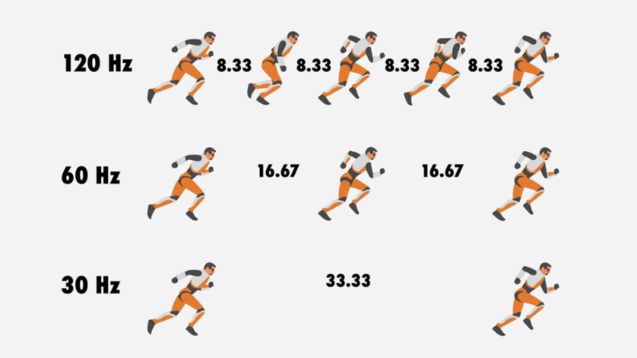 Un écran 120 Hz a un taux de rafraîchissement de 8,33 ms, un écran 60 Hz de 16,67 ms et un écran 30 Hz de 33,33 ms.
Un écran 120 Hz a un taux de rafraîchissement de 8,33 ms, un écran 60 Hz de 16,67 ms et un écran 30 Hz de 33,33 ms.
le taux de rafraîchissement de l’écran
Mentionnée en Hertz, cette valeur indique la fréquence à laquelle l’écran met à jour ce qu’il affiche. Un moniteur 60Hz le fait donc 60 fois par seconde. Aucun modèle sur le marché ne descend en dessous de 60Hz. Dépasser ce standard avec du 144Hz par exemple fluidifie ce qui se passe à l’écran.
Cela rend l’action d’un jeu vidéo plus lisible, car vos yeux suivent mieux l’action. Sur un navigateur web, le déplacement du curseur et des fenêtres devient plus agréable visuellement. Mais en dehors du gaming, le 144Hz n’est pas vraiment nécessaire. Un taux entre 60 et 90 suffit amplement pour de la bureautique.
G-Sync, FreeSync : quelle technologie pour le rafraîchissement variable ?
Le taux de rafraîchissement à lui seul ne permet pas de rendre un jeu plus fluide. Et pour atteindre les 144 images par seconde, encore faut-il votre configuration puisse l’assumer. De plus, la fréquence d’images du jeu peut souffrir d’un manque de synchronisation avec le taux de rafraîchissement de l’écran. En effet, la carte graphique traite un volume de données irrégulier, ce qui fait varier le temps nécessaire pour produire une image. À cela s’ajoutent les variations relatives à la puissance de l’ordinateur. Ce qui peut causer un déchirement de l’image désagréable ainsi que des chutes de FPS.
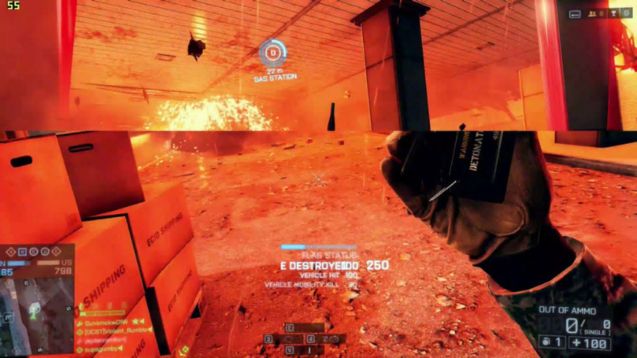 Résolution pour 2023 : ne pas fracasser son écran à cause de déchirements de pixels tenaces
Résolution pour 2023 : ne pas fracasser son écran à cause de déchirements de pixels tenaces
Quelle solution pour y remédier ?
La première solution à ce phénomène s’appelle le V-Sync. C’est une option existante dans la plupart des jeux qui place la carte graphique sur le rythme de l’écran. Depuis quelques années, AMD et Nvidia proposent tous deux une amélioration de cette solution pour leurs GPU respectifs. Le G-Sync (Nvidia) et le FreeSync obligent l’écran à s’adapter à ce que la carte peut fournir. C’est le taux de rafraîchissement variable.
En jetant un œil aux moniteurs disponibles sur le marché, on constate que de nombreux modèles intègrent le FreeSync et seulement une poignée a le G-Sync. La raison est simple : le G-Sync passait uniquement par un module propriétaire jusqu’en 2019. De l’autre côté, le FreeSync n’a besoin d’aucun composant spécifique depuis le début.
À présent, les cartes graphiques Nvidia peuvent utiliser le rafraîchissement variable sur un large panel de moniteurs avec le FreeSync. Si vous en avez une, allez sur le site de la marque pour voir lesquels sont compatibles. Petite précision : il faut distinguer les écrans compatibles avec le G-Sync des rares élus qui intègrent le module. Les seconds profitent évidemment d’une optimisation plus poussée.
Vous voulez voir la vie en 120 fps ou plus ? Demandez donc à Keanu Reeves !
Le temps de réponse d’une dalle LCD
Mentionné en milliseconde, il s’agit de la durée que prend l’écran pour passer d’une couleur à une autre. Comme le taux de rafraîchissement, cette donnée a surtout de l’importance pour le gaming. L’idéal étant un temps de 1ms pour garantir une expérience de jeu fluide et limiter au mieux le flou de mouvement. Pour une utilisation bureautique, un temps compris entre 5 et 10 ms suffit largement. Certains écrans haut de gamme dépassent la dizaine, concentrant davantage leurs efforts sur la qualité de l’image par exemple.
 Exemple de blur motion (flou de mouvement)
Exemple de blur motion (flou de mouvement)
L’étiquette énergie d’un moniteur informatique
Un peu de conscience écologique pour la fin ne fait pas de mal… Comme pour l’électroménager, les fabricants d’écrans ont l’obligation d’indiquer la consommation électrique du produit en kWh sur 1000 heures d’utilisation.
Les moins énergivores prennent 13 kWh par tranche de 1000 heures tandis que les plus gourmands siphonnent plus de 50 kWh/1000h. Certains souffrent particulièrement de ce péché comme le AORUS FV43U et ses 66 kWh/1000h. Partez du principe que plus l’écran a une diagonale importante, plus il pompe de l’énergie. En outre, retenez qu’un écran pourvu d’un mode HDR consomme beaucoup plus lorsque celui-ci est activé.
Co-écrit avec Théo Brajard





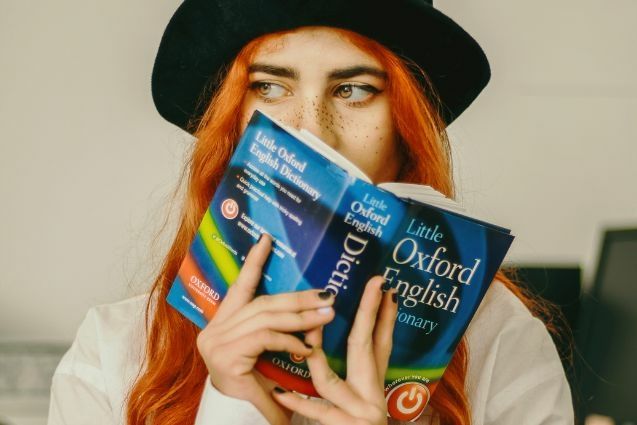





30/12/2022 à 11:31
Hello super article simple à comprendre mais juste pour préciser que le mini LED est un LCD mais avec un rétro-éclairage par zone
On retrouve donc des mini LED en dalle VA, IPS, ect
Et qu'il a pour défaut de faire du Blooming et un manque d'homogénéité souvent bien sûr ça dépend beaucoup de la qualité et de l'expérience du fabricant
29/12/2022 à 10:18
Je passe par des télés pour mes PC depuis des années pour le prix et le confort de la grande dalle. Et aujourd'hui j'ai un seul écran LG 75 pouces QNED Mini LED pour ma PS5, ma Switch et mon PC.
29/12/2022 à 10:03
Très bon article :)
Remarque : le comble est d'acquérir un superbe écran à haut taux de rafraichissement pour se retrouver avec du motion blur codé en dur dans le jeu pour imiter celui des films en 24 ims ^^.